วิธีใช้ WordPress Audio Block
เผยแพร่แล้ว: 2021-09-15WordPress Audio Block ให้คุณจัดเตรียมไฟล์เสียงที่เล่นได้ภายในเพจและโพสต์ของคุณ ไฟล์เสียงสามารถเพิ่มได้จากไลบรารีสื่อของคุณหรือ URL ผู้ใช้สามารถเล่นเสียงจากเบราว์เซอร์หรือดาวน์โหลดเพื่อฟังแบบออฟไลน์ นี่เป็นวิธีที่ยอดเยี่ยมในการจัดหาเพลง พอดแคสต์ หรือไฟล์เสียงประเภทอื่นๆ ให้ผู้เยี่ยมชมของคุณได้ยินและใช้งาน
ในบทความนี้ เราจะดู Audio Block และดูว่ามันทำงานอย่างไร เราจะดูวิธีเพิ่มลงในโพสต์และเพจของคุณ ดูเคล็ดลับและแนวทางปฏิบัติที่ดีที่สุดในการใช้งาน และดูคำถามที่พบบ่อย
วิธีเพิ่มบล็อกเสียงในโพสต์หรือหน้าของคุณ
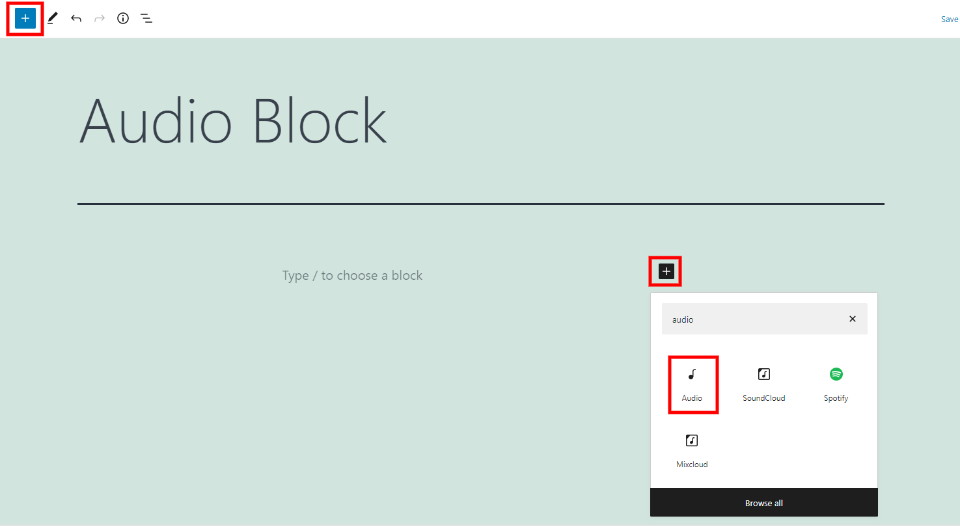
หากต้องการเพิ่ม Audio Block ให้คลิกที่ Block Inserter ในตำแหน่งที่คุณต้องการวางบล็อกหรือเลือกที่มุมซ้ายบน ค้นหาเสียงและคลิกที่มัน
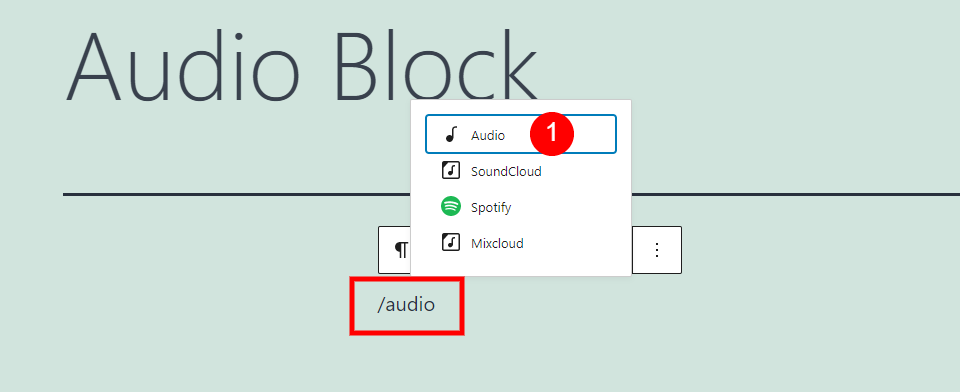
อีกวิธีหนึ่ง คุณสามารถพิมพ์ /audio แล้วกด Enter ในตำแหน่งที่คุณต้องการวางบล็อก
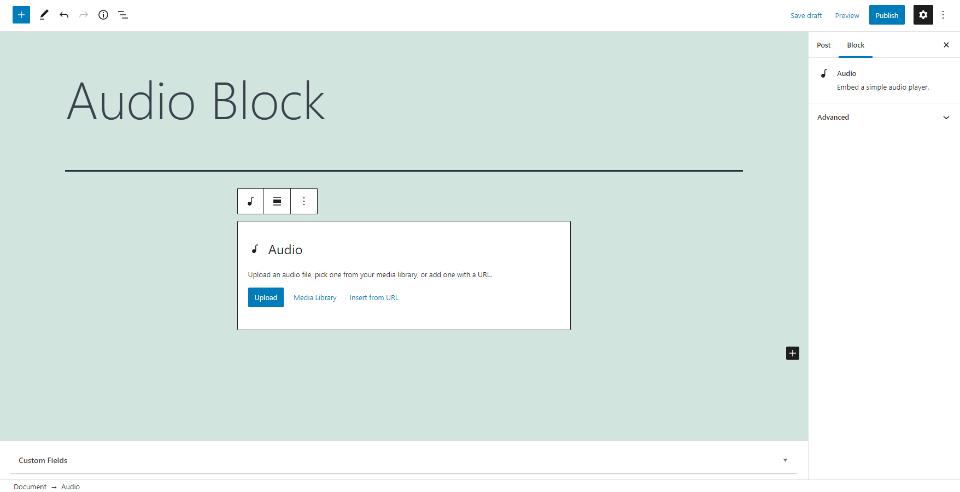
บล็อกเสียงจะถูกเพิ่มในเนื้อหาของคุณ ซึ่งคุณสามารถเพิ่มไฟล์เสียงเพื่อเล่นหรือดาวน์โหลด คลิกเพื่ออัปโหลดไฟล์เสียง เลือกจากไลบรารีของคุณ หรือป้อน URL ของไฟล์
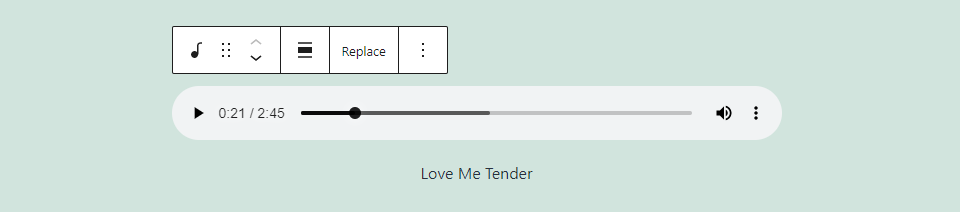
ไฟล์เสียงของคุณจะแสดงเป็นเครื่องเล่นเสียงพร้อมคำบรรยายที่คุณสามารถป้อนชื่อหรือข้อมูลอื่น ๆ เกี่ยวกับไฟล์ได้ ประกอบด้วยตัวเลือกเครื่องเล่นเสียงพื้นฐาน
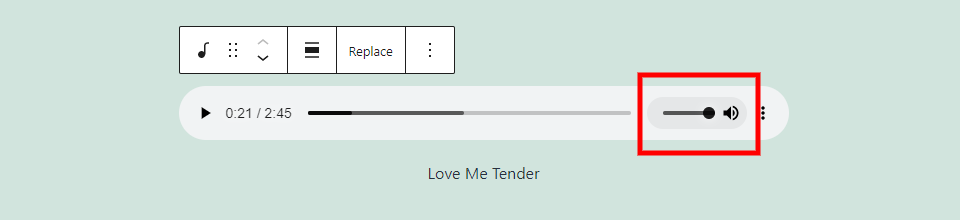
การวางเมาส์เหนือไอคอนระดับเสียงจะเปิดแถบเลื่อนที่ผู้ใช้สามารถเปลี่ยนระดับเสียงได้
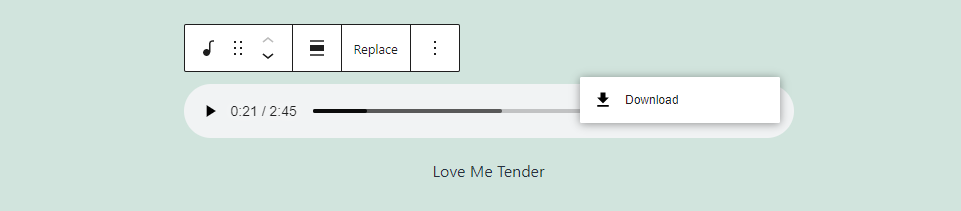
ด้านขวามีจุดสามจุดที่เปิดตัวเลือกสำหรับผู้ใช้ นี้มีลิงค์ดาวน์โหลด
การตั้งค่าและตัวเลือกการบล็อกเสียง

บล็อกเสียงประกอบด้วยการตั้งค่าและตัวเลือกต่างๆ ภายในตัวบล็อกและแถบด้านข้างด้านขวา ลองดูทั้งสอง
แถบเครื่องมือบล็อกเสียง
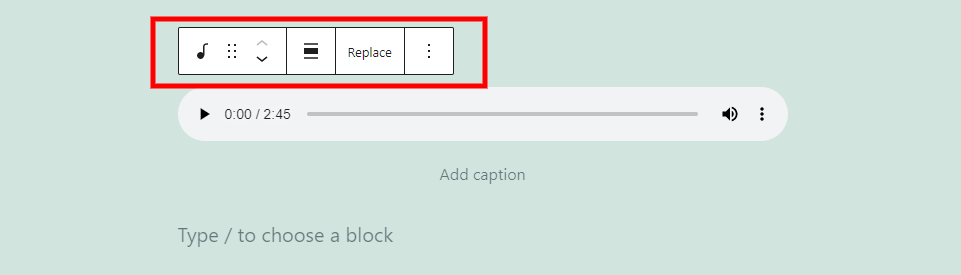
แถบเครื่องมือ Audio Block จะอยู่เหนือบล็อก จะปรากฏขึ้นเมื่อคุณเลือกบล็อกและมีเครื่องมือน้อยกว่าบล็อก WordPress ส่วนใหญ่
เปลี่ยนประเภทบล็อกหรือสไตล์
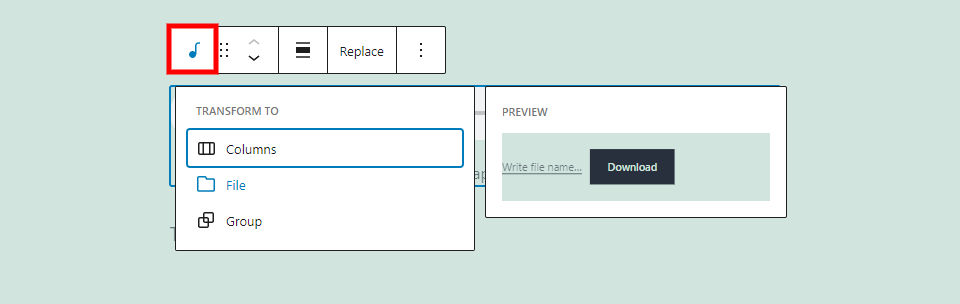
แปลงบล็อกเป็นคอลัมน์ บล็อกไฟล์ เพื่อให้ผู้ใช้สามารถดาวน์โหลดไฟล์เสียงหรือกลุ่มที่สามารถจัดรูปแบบได้ ฉันกำลังวางเมาส์เหนือไฟล์ในตัวอย่างนี้ จะแสดงตัวอย่างว่าไฟล์จะมีลักษณะอย่างไรในฐานะ File Block
ลากแล้วย้าย
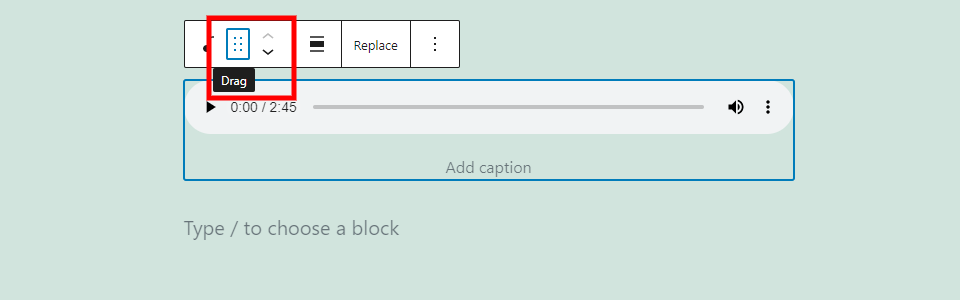
เครื่องมือลาก ไอคอนที่มี 6 จุด ให้คุณลากบล็อกไปได้ทุกที่ที่ต้องการ เครื่องมือย้าย ลูกศรขึ้นและลง จะย้ายบล็อกขึ้นหรือลงหนึ่งช่องเนื้อหาทุกครั้งที่คุณคลิกที่ลูกศร ทั้งสองวิธีเป็นวิธีที่ง่ายในการย้ายบล็อกไปรอบๆ พื้นที่เนื้อหาของคุณ
เปลี่ยนการจัดตำแหน่ง
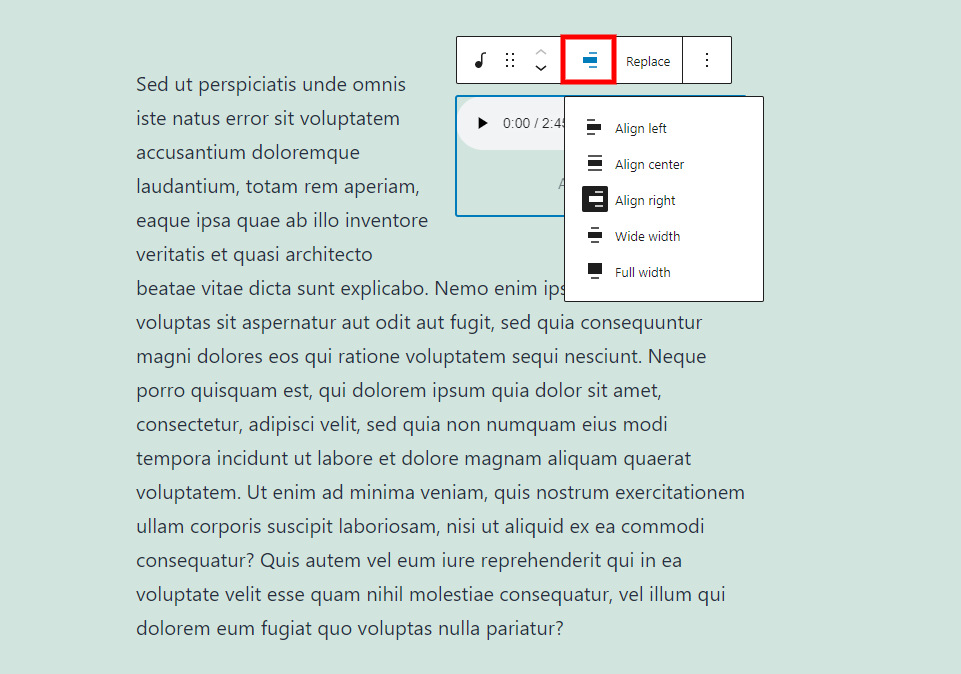
ตัวเลือกการจัดตำแหน่งกำหนดตำแหน่งของบล็อกบนหน้าจอ ตัวเลือกได้แก่ ซ้าย ขวา กว้าง และเต็มความกว้าง การเลือกด้านซ้ายหรือด้านขวาจะวางไว้ที่ด้านข้างของหน้าจอและครอบด้วยบล็อกเนื้อหาด้านล่าง
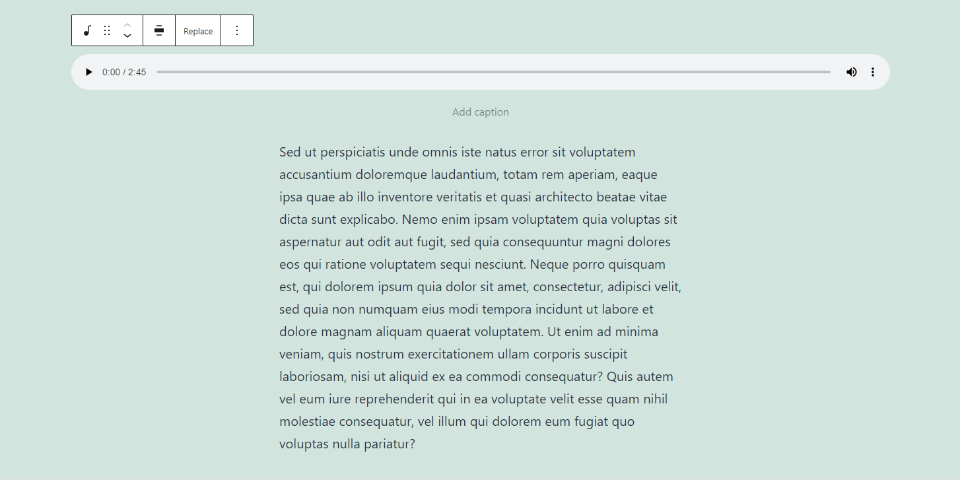
นี่คือความกว้างแบบกว้าง ซึ่งใช้ความกว้างส่วนใหญ่ของหน้าจอ
แทนที่
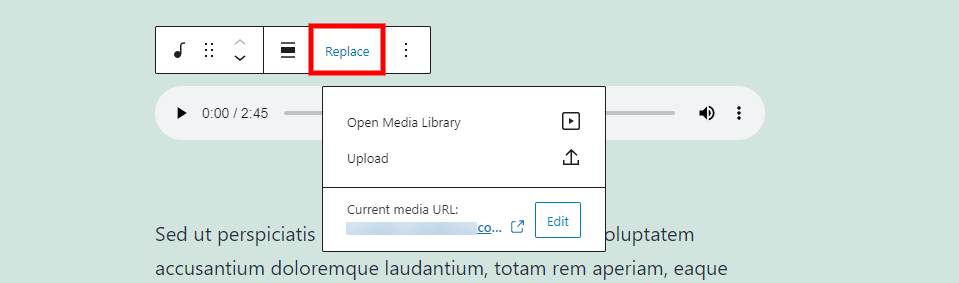
ตัวเลือกนี้ช่วยให้คุณแทนที่ไฟล์เสียงโดยไม่ต้องลบบล็อก เปิดไลบรารี อัปโหลดไฟล์ หรือป้อน URL ของไฟล์
ตัวเลือก
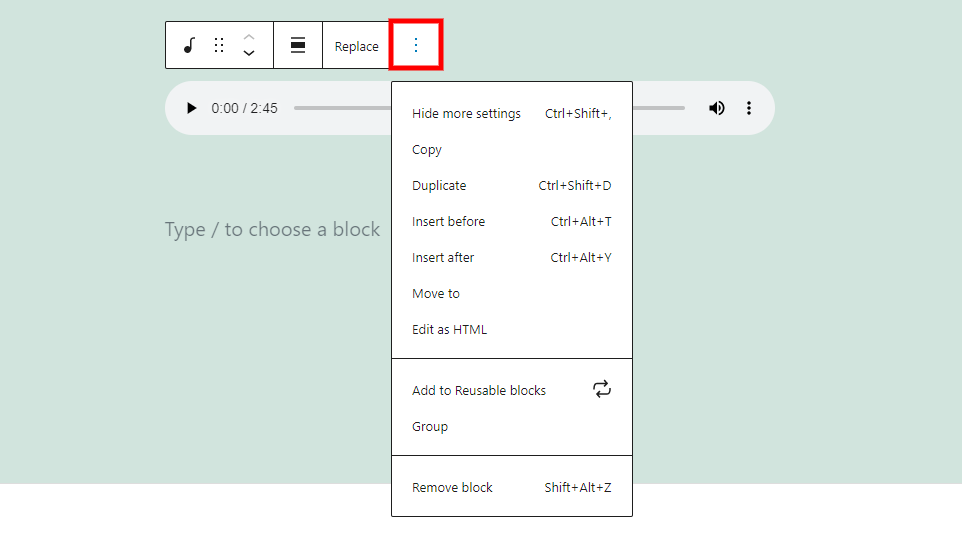
ตัวเลือกประกอบด้วยการตั้งค่ามาตรฐานที่พบในบล็อก WordPress ส่วนใหญ่:
ซ่อนการตั้งค่าเพิ่มเติม – สิ่งนี้จะซ่อนแถบด้านข้างทางขวา
คัดลอก – คัดลอก บล็อกเพื่อให้คุณสามารถวางที่อื่นภายในเนื้อหาของคุณ
ซ้ำ - เพิ่มบล็อกที่ซ้ำกันภายใต้ต้นฉบับ
แทรกก่อน - เป็นช่องว่างสำหรับบล็อกก่อนบล็อก
แทรกหลัง - เป็นช่องว่างสำหรับบล็อกหลังบล็อก
ย้ายไปที่ – ช่วยให้คุณสามารถย้ายบล็อกโดยใช้เส้นสีน้ำเงินเพื่อเลือกตำแหน่งของบล็อก
แก้ไขเป็น HTML – เปลี่ยนบล็อกเป็นมุมมองตัวแก้ไขโค้ด คุณจึงสามารถแก้ไข HTML ได้โดยไม่ต้องเปลี่ยนบล็อกที่เหลือ
เพิ่มลงในบล็อกที่นำกลับมาใช้ใหม่ได้ – จะเป็นการเพิ่มบล็อกดังกล่าวในรายการบล็อกที่นำกลับมาใช้ใหม่ได้

กลุ่ม – เพิ่มบล็อกในกลุ่มเพื่อให้คุณสามารถปรับเปลี่ยนเป็นหน่วยเดียวได้
ลบบล็อก - จะเป็นการลบบล็อก
คำบรรยาย
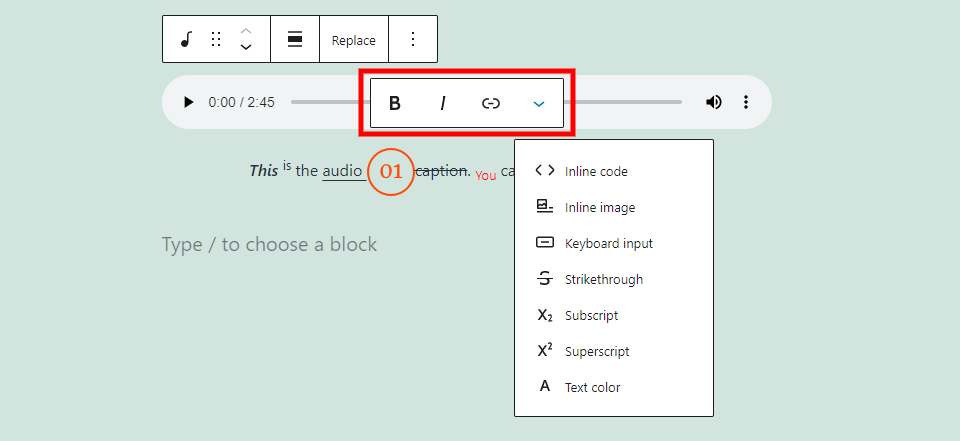
คำบรรยายมีตัวเลือกอีกชุดหนึ่งซึ่งรวมถึงการตั้งค่าสำหรับข้อความตัวหนาและตัวเอียง ลิงก์ และตัวเลือกอื่นๆ ฉันได้ใช้หลายอย่างในตัวอย่างนี้ มีผลกับข้อความที่คุณกำลังเน้น
ตัวเลือกตัวหนาและตัวเอียงสามารถใช้ร่วมกันหรือแยกกันก็ได้ ฉันได้เพิ่มตัวหนาและตัวเอียงให้กับคำว่า "นี่" ในตัวอย่างด้านบน
สำหรับลิงก์ คุณจะเห็นคำแนะนำจากผู้ที่เคยใช้มาก่อน รวมถึงตัวเลือกในการเปิดลิงก์ในแท็บใหม่ ฉันได้เพิ่มลิงก์ไปยังคำว่า "เสียง" ในตัวอย่างด้านบน
การคลิก ตัวเลือกเพิ่มเติม จะมีการตั้งค่าเพื่อจัดรูปแบบข้อความ ทั้งหมดมีผลต่อข้อความที่คุณกำลังเน้น ฉันได้ใช้หลายตัวในตัวอย่างข้างต้น พวกเขารวมถึง:
โค้ดอินไลน์ – กำหนดรูปแบบข้อความให้ดูเหมือนโค้ด
รูปภาพอินไลน์ – เพิ่มรูปภาพอินไลน์จากไลบรารีสื่อของคุณ ตามที่ฉันทำระหว่างคำว่า "audio" และ "caption"
การป้อนข้อมูลด้วยแป้นพิมพ์ – จัดรูปแบบข้อความด้วยการจัดรูปแบบ HTML ของแป้นพิมพ์ที่เบราว์เซอร์ของคุณใช้
ขีดทับ – วางบรรทัดตามข้อความ เช่น คำว่า "คำอธิบายภาพ" ในตัวอย่างด้านบน
ตัวห้อย – ทำให้ข้อความมีขนาดเล็กลงและเล็กกว่าส่วนอื่นๆ เช่น คำว่า “คุณ” ในตัวอย่างด้านบน
Superscript – ทำให้ข้อความสูงขึ้นและเล็กกว่าส่วนที่เหลือ
สีข้อความ – เครื่องมือนี้เปิดเครื่องมือสีเพื่อเปลี่ยนสีของข้อความ ตามที่ฉันได้ทำกับคำว่า "คุณ" ในตัวอย่างด้านบนแล้ว เลือกจากสีที่เลือกไว้ล่วงหน้าหรือสร้างสีที่กำหนดเอง สำหรับสีที่กำหนดเอง คุณสามารถใช้ตัวเลือกสีหรือป้อนรหัสฐานสิบหก รหัส RGB หรือรหัส HSL
การตั้งค่าแถบด้านข้างบล็อกเสียง
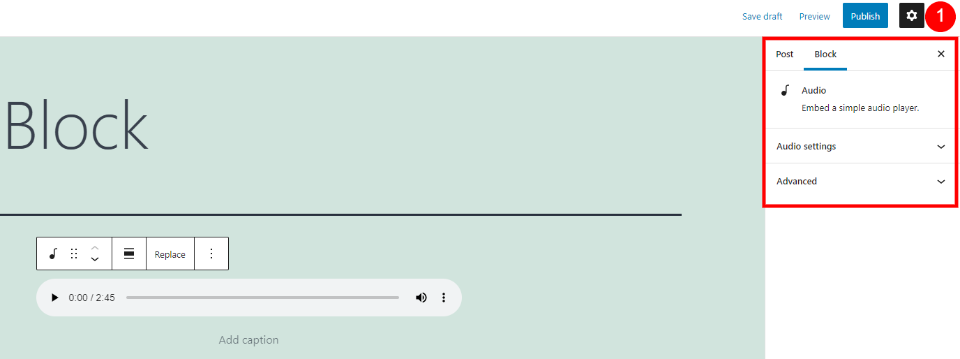
การตั้งค่าแถบด้านข้างเพิ่มการตั้งค่าเสียงและการตั้งค่าขั้นสูง เลือกเฟืองเพื่อเปิดการตั้งค่าหากแถบด้านข้างไม่แสดง เลือกบล็อกเพื่อดูการตั้งค่าสำหรับบล็อกนี้โดยเฉพาะ มาดูการตั้งค่ากันดีกว่า
การตั้งค่าเสียง
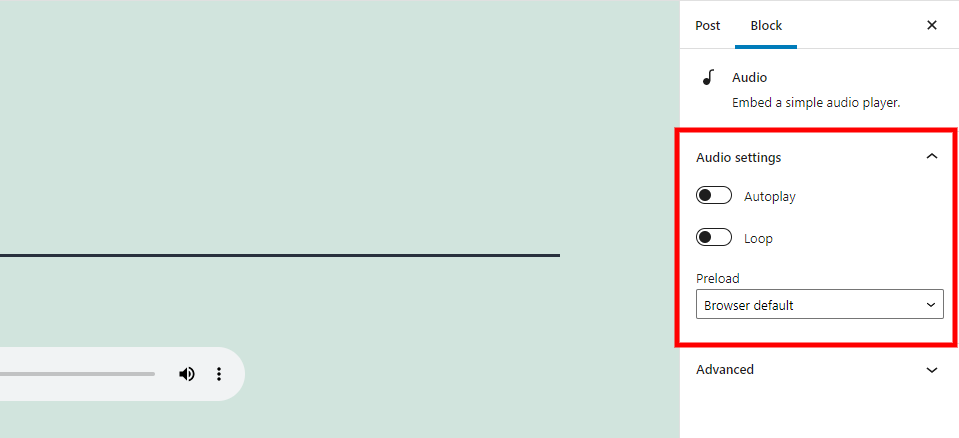
การตั้งค่าเสียงให้คุณเลือกวิธีที่เครื่องเล่นเสียงจัดการกับไฟล์ การตั้งค่าให้เล่นอัตโนมัติจะเริ่มต้นไฟล์เมื่อโหลดหน้า การตั้งค่าให้วนซ้ำจะทำให้ไฟล์เริ่มต้นใหม่เมื่อถึงจุดสิ้นสุดของไฟล์
คุณสามารถเลือกวิธีการทำงานของพรีโหลดได้ ซึ่งจะกำหนดจำนวนไฟล์ที่จะดาวน์โหลดเมื่อหน้าเว็บโหลดเข้าสู่เบราว์เซอร์ของผู้ใช้ ตัวเลือกได้แก่:
อัตโนมัติ – จะดาวน์โหลดไฟล์เสียงทั้งหมดแม้ว่าผู้ใช้จะไม่ได้คลิกเพื่อเล่นก็ตาม
ข้อมูลเมตา – ดาวน์โหลดเฉพาะข้อความ ซึ่งเป็นข้อมูลพื้นฐานเกี่ยวกับไฟล์ ไฟล์เสียงจะไม่ดาวน์โหลดเว้นแต่ผู้ใช้จะเลือกเล่นไฟล์นั้น
ไม่มี – ไม่มีการดาวน์โหลดข้อมูลหรือข้อมูลโดยอัตโนมัติ
ขั้นสูง
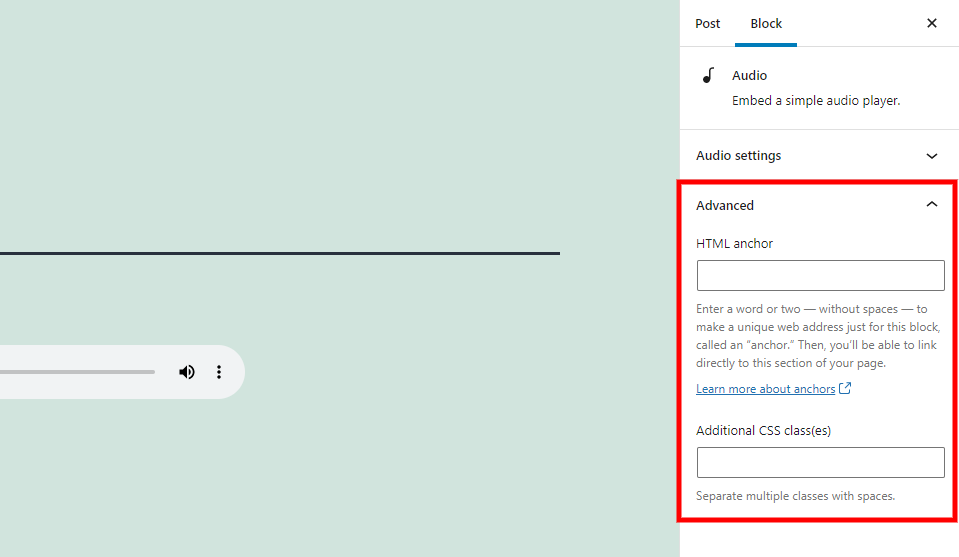
การตั้งค่าขั้นสูงประกอบด้วยฟิลด์สำหรับแองเคอร์ HTML และคลาส CSS เพิ่มเติม สมอ HTML เป็น URL ที่ให้คุณเชื่อมโยงโดยตรงกับบล็อก ฟิลด์คลาส CSS เพิ่มเติม ให้คุณเพิ่มคลาส CSS เพื่อจัดรูปแบบบล็อก
เคล็ดลับและแนวทางปฏิบัติที่ดีที่สุดสำหรับการใช้บล็อกเสียงอย่างมีประสิทธิภาพ
ใช้คำบรรยายเพื่อแสดงชื่อไฟล์เสียง
ใช้หัวเรื่องและย่อหน้าที่ชัดเจนเพื่ออธิบายไฟล์ สิ่งนี้แจ้งให้ผู้ใช้ทราบถึงสิ่งที่คาดหวัง
ตั้งค่าการโหลดล่วงหน้าเป็นไม่มีหรือข้อมูลเมตาเพื่อเพิ่มความเร็วในการโหลดหน้าสำหรับบล็อกที่ไม่ต้องการเล่นอัตโนมัติ
ใช้การเล่นอัตโนมัติและวนซ้ำสำหรับ CTA ของผลิตภัณฑ์ ปิดใช้งานการเล่นอัตโนมัติและวนซ้ำสำหรับบล็อกเสียงอื่น ๆ บนหน้า
เลือกกลุ่มเพื่อจัดรูปแบบพื้นหลังของเครื่องเล่นเสียง
ใช้บล็อกนี้เพื่อฝังเสียงลงในเพจและโพสต์ของคุณ
ใช้ Embed Block กับ URL ของไฟล์ หากคุณไม่ต้องการรวมปุ่มดาวน์โหลด
คำถามที่พบบ่อยเกี่ยวกับ Audio Block
บล็อกเสียงทำอะไร?
เพิ่มเครื่องเล่นเสียงลงในเว็บไซต์ของคุณเพื่อให้ผู้ใช้เล่นหรือดาวน์โหลดไฟล์เสียงได้
ข้อดีของการใช้ Audio Block คืออะไร?
มันสร้างเครื่องเล่นเพื่อให้ผู้ใช้ทราบว่ามีไฟล์เสียงให้ฟัง
แปลงร่างเป็นบล๊อกอื่นได้มั้ยคะ?
ใช่. นอกจากนี้ยังสามารถแปลงเป็นบล็อกไฟล์ คอลัมน์ หรือกลุ่มได้อีกด้วย File Block ให้ผู้ใช้ดาวน์โหลดไฟล์แทนที่จะเล่นผ่านเบราว์เซอร์
สามารถใช้บล็อกอื่น ๆ สำหรับไฟล์เสียงได้หรือไม่?
ใช่. คุณสามารถวาง URL ลงใน Embed Block ได้ แต่ไม่มีการตั้งค่าเสียงที่ Audio Block มี มันจะทำให้คุณเป็นเครื่องเล่นเสียงที่ส่วนหน้า แต่มันไม่สวยงามเท่าตัวที่บล็อกนี้ให้มา เวอร์ชันฝังตัวมีเวลาในแถบติดตาม แต่ไม่มีตัวเลือกการดาวน์โหลดหรือคำอธิบายภาพ
อะไรคือการใช้งานที่ดีที่สุดสำหรับบล็อกนี้?
บล็อกนี้สามารถใช้สำหรับเพลง แทร็กเสียง ตัวอย่างอัลบั้ม พอดคาสต์ เทศน์ หลักสูตรเสียง หนังสือเสียง ฯลฯ
ไฟล์ประเภทใดที่บล็อกสามารถใช้?
บล็อกเสียงเข้ากันได้กับไฟล์ .mp3, .m4a, .ogg และ .wav โปรแกรมเล่นมีลักษณะและทำงานเหมือนกันกับไฟล์แต่ละประเภท
บทสรุป
นั่นคือรูปลักษณ์ของเราที่บล็อกเสียงของ WordPress เป็นบล็อกง่ายๆ ที่มีการตั้งค่าไม่กี่อย่าง คุณสามารถควบคุมตำแหน่งภายในเนื้อหาของคุณและวิธีการทำงานภายในเบราว์เซอร์ของผู้เยี่ยมชมของคุณ บล็อกนี้เป็นตัวเลือกที่ยอดเยี่ยมสำหรับไฟล์เสียงทุกประเภทที่เข้ากันได้กับ WordPress
เราต้องการได้ยินจากคุณ คุณใช้บล็อกเสียงหรือไม่ แจ้งให้เราทราบว่าคุณคิดอย่างไรเกี่ยวกับเรื่องนี้ในความคิดเห็น
ภาพเด่นผ่านทุกอย่าง bagel / shutterstock.com
